Reklaam
Olenevalt sellest, kas hankite põhimudeli või Pro, on uusimatel iPhone'i mudelitel maksimaalselt 256 GB või 512 GB salvestusruumi. Miks me siis ikkagi peame lahendama probleemi "iPhone Storage Full"?
Tavalised süüdlased on fotod, 4K videod, mängud ja muud digitaalsed kogumisharjumused. Te ei saa iPhone'i salvestusruumi uuendada. See jätab teile kolm valikut – osta suurem telefon, hankida rohkem pilvesalvestusruumi või luua oma iPhone'is vaba ruumi.
Esimesed kaks ei tööta, kui soovite praegu ruumi vabastada. Nii et vaatame, kuidas iOS-i žonglööri abil salvestusruumi vabastada.
Märge: Enne suuremate tegevuste (nt fotode või videote kustutamist) tegemist peaksite oma seadmest iTunesiga varukoopia tegema. Me käsitleme seda allpool.
Tutvuge iPhone'i salvestusruumiga
iOS-i uuematel versioonidel on spetsiaalne iPhone'i salvestusfunktsioon. See on varasemaga võrreldes edasiminek Salvestusruum ja iCloudi kasutamine osa. Selle leidmiseks minge aadressile Seaded > Üldine > iPhone'i salvestusruum.
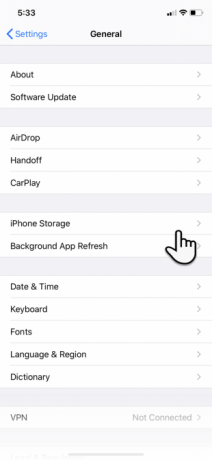
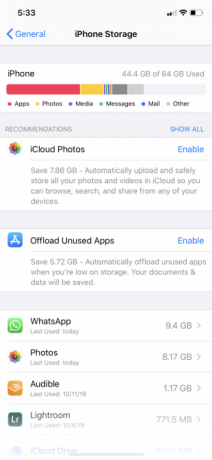
Siin saate kiire ülevaate oma seadmes saadaolevast salvestusruumist. Rakenduste loend on järjestatud nende salvestusruumi mahu järgi. iOS soovitab ruumisäästlikke samme, nagu vanade sõnumite automaatne kustutamine, suurte sõnumimanuste kustutamine ja sõnumite salvestamine otse iCloudi.
Mõned Apple'i vaikerakendused võimaldavad teil siit andmeid kustutada. Näiteks saate muusikarakendusest lugusid kustutada, kõik veebisaidi andmed Safarist puhastada ja isiklikud videod enne kustutamist üle vaadata.
Kuid see ekraan on oluline ka seetõttu, et see võimaldab teil sihtida iga rakendust ja tegutseda nendega kahel viisil: mahalaadimine ja kustutamine.
Rakenduste mahalaadimine või kustutamine
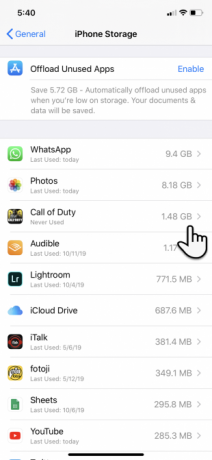
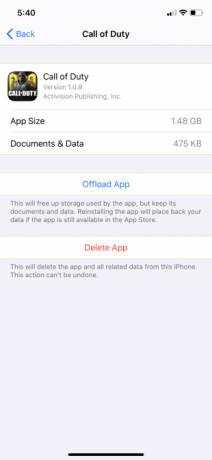
Puudutage loendis rakendust aadressil Seaded > Üldine > iPhone'i salvestusruum et vaadata üksikasjalikku teavet selle salvestusruumi kasutamise kohta. Allosas saate valida ühe kahest valikust. Laadi rakendus maha ja Kustuta rakendus.
- Kustuta rakendus eemaldab rakenduse ja kõik selle andmed. See on sama, mis rakenduse avaekraanilt desinstallimine.
- Laadi rakendus maha kustutab rakenduse põhifailid, kuid jätab alles teie isikuandmed. See on kasulik raskemate rakenduste (nt PUBG Mobile) puhul, kui kavatsete rakendust varsti kasutada, kuid vajate kohe ruumi. See võimaldab teil lihtsalt rakenduse eemaldada; teie olulised andmed on seal alles, kui installite rakenduse hiljem uuesti.
Liikuge loendis alla, et valida madalaimad rippuvad puuviljad. Näiteks valige rakendused, mida kasutate harva ja mida saate ohutult maha laadida või kustutada. Saate teha valiku vastavalt oma vajadustele.
Kui te ei soovi kumbagi teha, minge üksikute rakenduste juurde ja kustutage nende salvestatud mittevajalikud failid. Näiteks võite kustutada suured iMessage'i manused või eemaldada Spotifyst mõned allalaaditud laulud.
Kustutage lõpetatud mängud, kuna mängufailid võtavad palju ruumi. Need on mõnikord rohkem kosmoseauk kui fotod ja videod, millest me järgmisena eemaldame.
Kustutage fotod ja videod
Videod ja fotod võtavad enamiku inimeste iPhone'ides palju ruumi. Nende tühjendamiseks ja lisaruumi tegemiseks võite teha mõned toimingud.
- Lubage iCloud Photos ICloudi fotode põhijuhend: kõik, mida peate fotode haldamiseks teadmaMeie iCloudi fotode juhend näitab, kuidas pääseda juurde iCloudi fotodele, kuidas iCloudist fotosid kustutada, kuidas iCloudist fotosid alla laadida ja palju muud. Loe rohkem oma fotode ja videote pilve üleslaadimiseks ning seadme ruumi säästmiseks.
- Kopeerige fotod ja videod oma iPhone'ist arvutisse ja kasutage arvutit peamise varukoopiana. Seejärel kustutage need oma seadmest.
- Pärast fotovoo puhastamist ärge unustage tühjendada Hiljuti kustutatud album ka Fotodes.
- Valige ja kustutage vanad reaalajas fotod (ja sarivõtterežiimis tehtud fotod). Kolmesekundilised liikuvad pildid võivad võtta palju ruumi. Saate Live Photos täielikult keelata, kuid me ei soovita seda, kuna need aitavad luua suurepäraseid mälestusi. Lisaks saate need teisendada ka GIF-ideks ja videoteks.
Kui pildistate palju, kui oma iPhone'i Smart HDR-i suvand on lubatud, ei ole vaja tavalisi fotosid koos HDR-koopiatega salvestada. Nii…
Tehke ainult HDR-fotosid
Suure dünaamilise ulatusega (HDR) režiimis tehtud iPhone'i fotodel on oma hind. Teie iPhone salvestab pildist kaks koopiat teie fototeeki – "tavalise" pildi (ilma HDR-ita) ja selle HDR-i vaste, mis koosneb kolmest erineva säritusega tehtud fotost.
Saate HDR-režiimi keelata, lülitades välja Nutikas HDR lüliti alla Seaded > Kaamera. Samuti peaksite vältima nupu koputamist HDR ikooni rakenduses Kaamera.
Teise võimalusena saate ruumi säästa, kui tavalist fotot ei säilita. Selle kohandamiseks tehke järgmist.
- Minema Seaded iOS-i seadmes ja toksake Kaamera.
- Lülitage Hoidke tavaline foto lülitage välja asendisse.
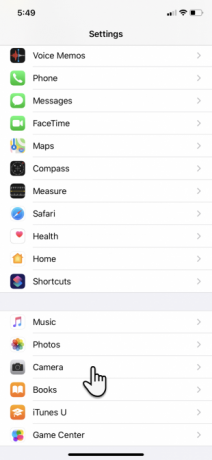
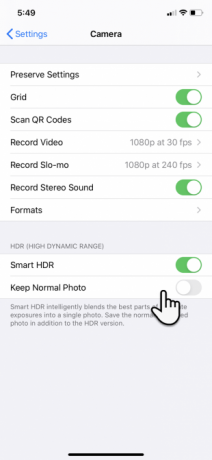
Pühkige brauseri vahemälud
Teoreetiliselt toimib brauseri vahemälu kiiruse suurendajana, kuna brauser ei pea iga lehe elementi uuesti laadima. Kuid ajutised failid paljudelt veebisaitidelt, mida külastate iga päev, võivad teie iPhone'i salvestusruumi ummistada.
Safari vahemälu tühjendamiseks ja ruumi vabastamiseks tehke järgmist.
- Puudutage valikut Seaded rakendus iPhone'i avakuval.
- Minge menüü alla ja puudutage Safari.
- Toksake Safari valikute loendis Kustuta ajalugu ja veebisaidi andmed.
- Puudutage kinnituskastis Kustuta ajalugu ja andmed (või Tühista kui muudate meelt).
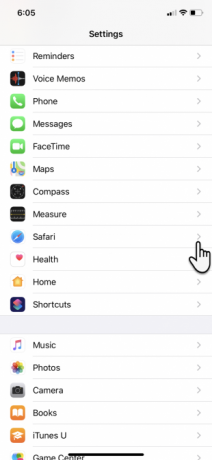
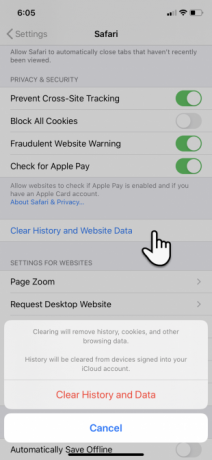
Kui teil on installitud Chrome ...
- Puudutage Chrome'i rakendust selle avamiseks.
- Valige paremas alanurgas kolme punktiga menüü. Minema Ajalugu > Kustuta sirvimise andmed.
- Järgmisel ekraanil valige, mida soovite eemaldada või säilitada. Seejärel puudutage nuppu punane nupp puhastusprotsessi alustamiseks pärast kinnituse hüpikakent.
Hallake oma sõnumeid
SMS-id, iMessages ja järelevalveta rämpspost võivad aja jooksul lisanduda. Saate piirata salvestatavate sõnumite arvu, kustutades need mõne aja pärast automaatselt.
- Minema Seaded ja kerige loendist alla Sõnumid.
- Puurida kuni Sõnumite ajalugu.
- Valige kumbki 30 päeva või 1 aasta selle asemel Igavesti.
- Klõpsake Kustuta peal Kustutage vanemad sõnumid kinnituse hüpikaken.
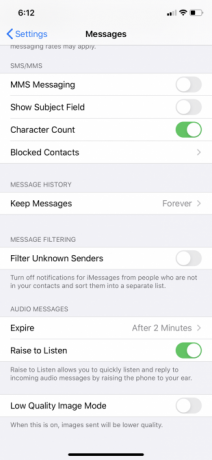
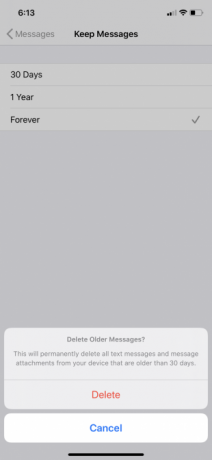
Optimeerige WhatsApp
Kiirvestlusrakendused, nagu WhatsApp ja Telegram, on hiilivad kosmosekiskjad. Nende igapäevane kasutamine võtab üsna palju ruumi, mis võib kiiresti koguneda. Optimeerime WhatsAppi salvestusruumi ja vabastame telefonis ruumi. Selleks on mitu võimalust.
- Tuumavaliku puhul desinstallige WhatsApp ja installige see uuesti, et alustada puhtalt lehelt.
- Valiku tegemiseks puudutage iga kontakti ja liikuge alla Kontaktinfo valima Tühjenda vestlus.
Kuid kui soovite sellega rohkem tegeleda, näete, kui palju salvestusruumi iga sõnumilõim kasutab. Käivitage WhatsApp > Seaded > Andmete ja salvestusruumi kasutamine > Salvestusruumi kasutamine.
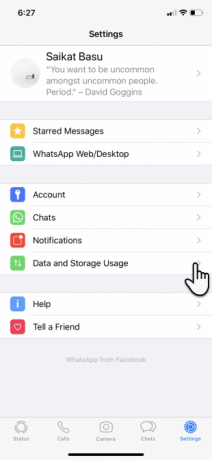
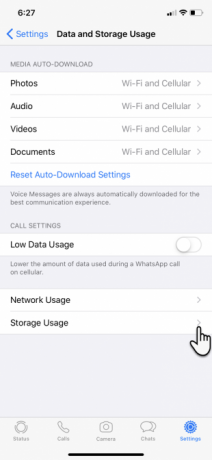
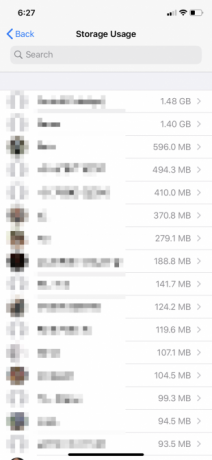
Iga lõime kogumahu leidmiseks kasutage oma kontaktide loendit. Puudutage mõnda neist kontaktidest ja tehke konkreetsete andmetega toimingud, vajutades nuppu Halda põhjas.
Näiteks võib dokumentide säilitamise ajal videote, fotode, GIF-ide ja kleebiste tühjendamine säästa palju ruumi.
Kasutage välist salvestusruumi iOS 13-ga
iPadOS ja iOS 13 on lisanud iPhone'ile ja iPadile välise salvestusruumi toe. Kuigi see on iPadi töövoo jaoks kasulikum, saavad telefonikasutajad ühendada ka mälupulga ja kasutada seda uuendatud seadmega. Failid rakendus.
Enamik mälupulgad ja sisseehitatud Lightning-pistikutega mälukaardilugejad iPhone'i väline USB-mäluseade: 5 parimat iPhone'i välkmäluseadetKas otsite iPhone'i jaoks parimat välkmäluseadet? Siin on, mida peaksite teadma iPhone'i välkmäluseadmete ja parimate valikute kohta. Loe rohkem peaks hästi töötama. Saate kasutada lisaruumi muusika, videote ja fotode salvestamiseks, kasutades draivi täiendavat salvestusruumi. Seejärel käivitage rakendus Failid meediumivaaturina.
Apple ütleb, et toetatakse vorminguid exFAT, FAT32, HSF+ ja APFS. NTFS ei ole.
Tühjendage varundamise ja taastamisega ruum „Muu”.
Telefoni lähtestamine on tuumaenergia valik, kuid see võib olla ka kiireim viis uuesti alustamiseks.
Isegi kui te seda ei tee, on see alati hea mõte varundage oma iPhone'i andmed arvutisse Kuidas varundada oma iPhone'i ja iPadiKas soovite teada, kuidas oma iPhone'i varundada? Siin on meie lihtne juhend iPhone'i varundamiseks iCloudi või iTunesi abil. Loe rohkem . Peaksite alati kasutama oma arvutit raskemate failide (nt fotod ja videod) peamise varukoopiana, mitte lootma oma iPhone'i salvestusruumile.
Varukoopia võimaldab teil seadme lähtestada ja alustada nullist parema plaaniga seadme ümberkorraldamiseks. Telefoni lähtestamine on ka mugavaim viis vähendada muud andmed, mida näete iPhone'i salvestusruumi ekraanil. See on igasuguste vahemälufailide, eriti voogedastusteenuste failide hoidmisala.
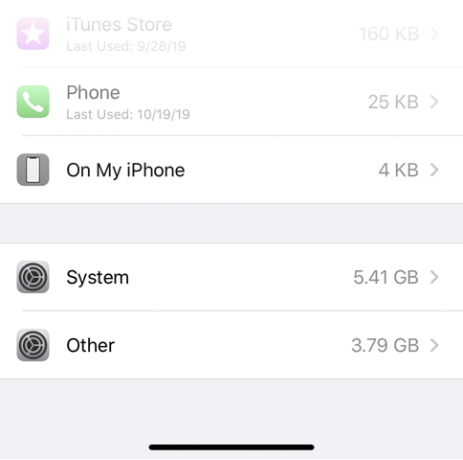
Lahendus teie iPhone'i ruumipuudusele
Mõne vaba gigabaidi eest sisuga siin-seal žongleerimine pole lõbus. Järgmisel korral peaksite ostma suurema ruumiga iPhone'i, kui teile meeldib pildistada ja videoid teha, mängida või muusikat oma seadmesse võrguühenduseta nautimiseks salvestada.
Muidu õppige neid asju iPhone'i fotode haldamise näpunäited Täiustage oma iPhone'i fotohaldust, et vabastada rohkem ruumiKas teie iPhone'is on tuhandeid fotosid? Kas otsitavaid pilte on raske leida? Kas teie iPhone on täis? Peate töötama oma fotohalduse kallal. Loe rohkem põhioskustena, enne kui salvestusruum probleemiks muutub.
Saikat Basu on Interneti, Windowsi ja tootlikkuse asetoimetaja. Pärast MBA-kraadi ja kümneaastase turunduskarjääri eemaldamist soovib ta nüüd kirglikult aidata teistel oma jutuvestmisoskusi parandada. Ta otsib kadunud Oxfordi koma ja vihkab halbu ekraanipilte. Kuid fotograafia, Photoshopi ja produktiivsuse ideed rahustavad tema hinge.


